Aplikasi Zoom dengan Segudang Fiturnya untuk Mempermudah Online Meeting
08 April 2020 by refa dewa
Pelajari cara penggunaan aplikasi Zoom biar meeting bisa lancar
Semenjak WHO menetapkan Virus Corona sebagai pendemi global, secara otomatis negara yang terdampak juga melakukan tindakan preventif untuk mencegah penyebaran. Kebijakan Work from Home (WFH) diberlakukan. Segala rapat dialihkan jadi virtual. Aplikasi Zoom adalah salah satu yang difavoritkan oleh banyak perusahaan.
Kehadiran Zoom sebagai conference call apps membantu koordinasi tim meski semuanya sedang ada di rumah masing-masing. Kepraktisan, efisiensi, serta banyaknya fitur yang ditawarkan turut membuat banyak orang tergiur untuk download aplikasi Zoom jika ada agenda meeting.
Cara pakai aplikasi Zoom untuk membantu aktivitas WFH
Apa saja yang membuat cara penggunaan aplikasi Zoom dicari oleh banyak orang? Supaya bisa lebih tahu tentang fiturnya, simak ulasan dan langkah di bawah ini.
Apa itu aplikasi Zoom?
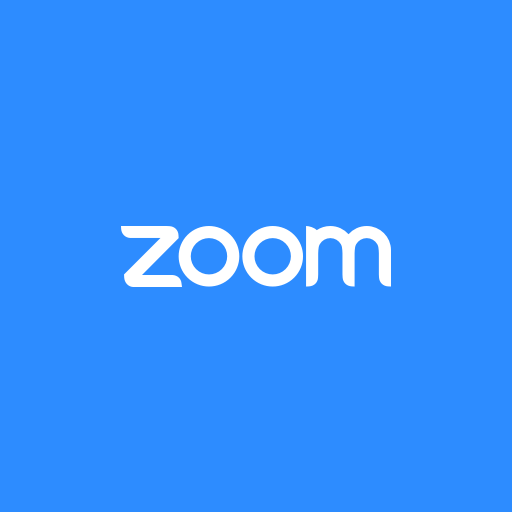
Aplikasi ini dikembangkan pertama kali oleh Eric Yuan asal San Jose, California, Amerika Serikat 9 tahun lalu. Kini apps ini begitu seperti berada di puncak popularitasnya. Tercatat penggguna Zoom di seluruh dunia telah menyentuh angka 200 juta pengguna per bulannya.
Singkat kata, sebagai aplikasi konferensi video aplikasi Zoom memberikan kemudahan untuk berinteraksi dengan kolega baik melalui panggilan video, suara, dan keduanya. Uniknya, semua percakapan via Zoom bisa direkam untuk dilihat lagi ke depannya.
Baca juga: Aplikasi Work From Home untuk Tingkatkan Produktivitas Kerja
Dikembangkan dengan pondasi teknologi cloud computing, aplikasi Zoom tergolong mumpuni sistemnya. Separuh dari perusahaan yang masuk Fortune 500 sudah mengandalkannya. Bahkan Presiden Jokowi beserta jajarannya juga mengggunakan apps tersebut untuk rapat online terkait penanganan Corona beberapa hari belakangan.
Jika melirik dari situs resminya, aplikasi yang dibuat Eric Yuan di kamarnya itu telah menyabet beberapa penghargaan dari dalam maupun luar negeri. Sebut saja seperti Leader in Gartner 2019 Magic Quadrant for Meeting Solution, 2019 Reader’s Choice Award Winner, 2019 Inc. 5000 list of the fastest-growing private company in America, Glassdoor #2 Best Place to Work 2019, TMC 2018 Communications Solutions Products of the Year Award, dan sebagainya.
Sudah menunjukkan ketertarikan untuk menginstal dan menggunakan Zoom. Simak langkah dan cara pakai aplikasi Zoom ini baik-baik. Kamu bisa mengoperasikannya melalui laptop dan HP.
Baca juga: Aplikasi Video Call Terbaik di Android
Cara download aplikasi Zoom di PC dan HP
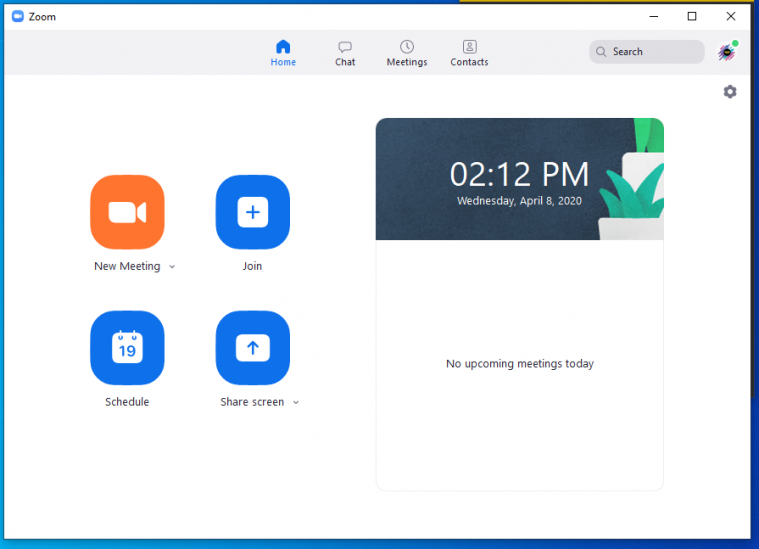
1. Install di PC
Apabila sudah terhubung internet, kamu bisa membuka langsung klik link zoom.us ini. Setelah landing page terbuka, daftar dan buat akun terlebih dahulu dengan menggeser kursor ke pojok kanan atas untuk Sign Up It's Free. Setelah itu, masukkan email dan password-nya. Kamu bisa daftar dengan akun Google maupun akun Facebook. Klik link verifikasi yang dikirim ke email, bisa langsung dimulai!
Baca juga: Cara Mengubah Format Video di Laptop Tanpa Software
Untuk kelancaran selama video conference, kamu disarankan untuk mengunduh programnya untuk diinstal di PC dengan masuk ke link ini. Setelah proses download selesai, instal programnya dan langsung login dengan akunmu.
Setelah berhasil login, kamu bisa memakai fiturnya. Kamu bisa langsung Join Meeting dengan ngeklik link yang sudah di-share oleh kolegamu. Masukkan Meeting ID dan Personal Link Name, kamu bisa segera bergabung ke forumnya. Atau kamu bisa menjadi Host untuk menyiapkan dan membagikan link kepada teman sekantormu. Mudah, bukan?
Kamu bisa langsung berinteraksi dengan peserta rapat lainnya. Setelah join, secara otomatis wajahmu akan muncul di layar. Suaramu juga bisa terdengar. Untuk kenyamanan bersama, jika tidak berkepentingan kamu juga bisa mematikan microphone agar tidak menggangu proses berjalannya meeting.
Tak berhenti di situ, kamu juga bisa bersenang-senang dengan teman kantormu. Coba ubah background video-mu dari pilihan default. Jika dirasa masih kurang menarik, bisa juga diganti dengan memilih salah satu foto yang tersimpah di folder yang ada di PC-mu. Ini hanyalah salah satu dari segelintir fitur yang ditawarkan oleh Zoom.
Jika ingin melihat wajah peserta meeting, kamu bisa memencet tombol participants. Di sana akan terlihat siapa saja nama dan wajah peserta yang ada di depan layar. Dengan beberapa frame kecil-kecil, kamu bisa melihat temanmu tanpa perlu menyapa lewat suara. Jika ingin zoom in video dari teman yang lain, tinggal klik saja frame-nya. Secara otomatis layar akan dipenuhi dengan wajahnya.
Selain itu, kamu juga bisa mematikan kamera di laptop jika tidak ingin menunjukkan wajah yang masih belum mandi. Tidak terlalu sulit untuk diterapkan, bukan?
Baca juga: Aplikasi Android Terbaik untuk Melakukan Video Call dengan Teman
2. Install di HP
Untuk pengguna smartphone, download aplikasi Zoom bisa dimulai dengan mencarinya di Google Play dan App Store. Di tutorial di bawah ini, dijelaskan langkah untuk mengunduh dan memasangnya di Android. Download dan tunggu hingga proses unduh selesai.
Asumsikan kamu sudah berhasil membuat akun sebelumnya. Setelah membuka aplikasinya, kamu bisa langsung login. Bila proses login berhasil, kamu akan diarahkan pada dashboard dan bisa memakai aplikasi ini untuk bergabung conference call. Setelah join, secara otomatis kamu akan bisa melihat wajah teman sekantormu dari layar.
Aplikasi Zoom yang ada di HP ini juga menyuguhkan fitur yang tak jauh berbeda dengan versi PC. Kamu bisa memilih backgroud video call-mu dengan memilih dari default atau mengambil dari yang tersimpan di galeri. Kamu juga bisa mematikan mic dan video jika ingin terkesan invisible. Tujuannya supaya tidak mengganggu konsentrasi peserta rapat lainnya.
Baca juga: Cara Video Call WhatsApp di Laptop dan PC
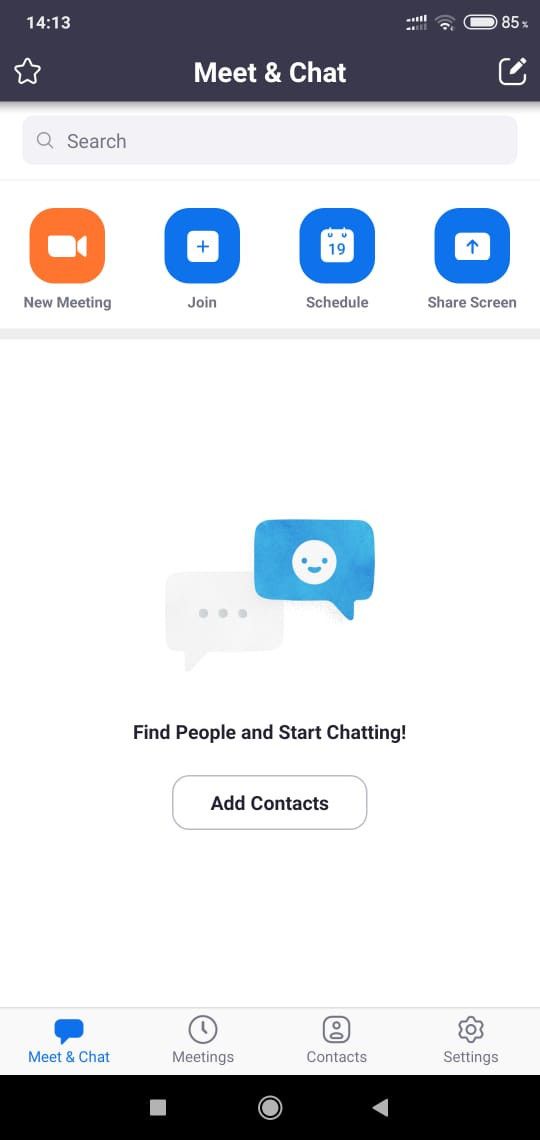

Fitur dari Zoom
Mungkin kamu awalnlya apa itu aplikasi Zoom karena sering dijadikan andalan sebagai aplikasi video call biasa. Nyatanya, ada fitur tersembunyi yang bisa diandalkan. Apa saja kemudahan dan keunikan yang dimaksud? Berikut daftarnya.
Baca juga: Aplikasi Chat Video Android Terbaik
- Video dan audio yang dihasilkan Zoom sudah mendukung HD
- Jumlah pastisipan hingga 1.000 peserta dan memunculkan 49 video layar
- End-to-end encryotion untuk privasi
- Merekam video concall pada masing-masing perangkat dan disimpan di cloud
- Fitur penjadwalan yang melalui akun Outlook, Gmail, dan iCall
- Integrasi file yang mudah dicari dan penyimpanan arsip hingga 10 tahun
- Mudah melakukan panggilan dengan partisipan lainnya
Rangkuman cara penggunaan aplikasi Zoom bisa menjadi informasi yang tepat apabila kamu dan perusahaan mengandalkan apps ini sebagai media rapat utama. Meeting selama work from home tidak akan terhambat jika kamu menguasi pengoperasian dasarnya yang mudah untuk diikuti.
Selama meeting, siapa saja bisa berinterasi dengan aktif. Bisa live chat dengan peserta meeting lainnya, diskusi bisa berjalan dengan baik. Sayangnya, akun free-nya hanya bisa mengadakan meeting dengan sesi 40 menit. Jika lebih dari itu, akan mati secara otomatis. Kamu masih bisa melanjutkan meeting dengan membuat room baru, 'kan? Jika ingin lebih praktis, bisa berlangganan versi premiumnya. Bisa conference call sepuasnya, deh.






